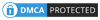Cara Membuat Google Form Auto Submit dengan Timer
Cara Membuat Google Form Auto Submit dengan Timer - Google Form sudah menjadi bagian penting dalam kehidupan sehari-hari, terutama dalam bidang pendidikan dan pekerjaan.
Dalam bidang pendidikan, Google Form biasa digunakan sebagai media untuk presensi, kuis, ujian, dan lain-lain.
Bahkan Google Form juga sering digunakan untuk menyebar kuisioner guna pengambilan data penelitian seorang mahasiswa ataupun dosen.
Meskipun terlihat simpel dan mudah digunakan, sebenarnya Google Form memiliki banyak sekali fitur yang tidak banyak diketahui penggunanya.
Biasanya fitur tersebut berada di bagian add-on Google Form.
Apa itu Add On Google Form?
Add On merupakan tools yang dapat memberikan fitur-fitur lanjutan untuk Google Form.
Fitur-fitur lanjutan yang dimaksud seperti:
- Extended Forms: untuk mengaktifkan auto submit dan timer di GForm.
- Chat-Form: untuk mengubah GForm menjadi seperti room chat dengan bot.
- AutoCrat: untuk membuat sertifikat otomatis dari presensi menggunakan GForm.
- dan masih banyak lagi..
Dalam tutorial ini, kita akan memanfaatkan Add On Extended Form untuk mengaktifkan auto submit pada Google Form yang kita buat nanti.
Tujuannya adalah agar Google Form dapat terisi secara otomatis.
Selain itu, juga mengaktifkan timer atau hitung mundur pada Google Form.
Cara Mengaktifkan Auto Submit dengan Timer di GForm
Setelah memahami tentang Add On pada Google Form, mari kita mulai untuk membuat Google Form Auto Submit dengan Timer.
Sebelumnya, pastikan kamu sudah membuat Google Form terlebih dahulu sebelum mengikuti tutorial ini.
Barulah kita bisa masuk ke tahap pertama yaitu menginstall Add-On.
1. Menginstall Add On Extended Form di GForm
Untuk proses install Add On, silahkan ikuti langkah-langkahnya di bawah ini:
- Silahkan buka Google Form yang sudah dibuat.
- Klik tombol titik tiga (Lainnya).
- Pilih Add On.
- Cari "Extended Form" menggunakan fitur Search.
- Plih "Extended Forms - Timer for Google Forms" dari ExpressTech.
- Klik tombol Install.
- Klik Lanjutkan pada pop up yang muncul.
- Pilih akun Email yang digunakan untuk membuat Google Form.
- Klik Izinkan.
- Klik Next hingga selesai.
Berikut saya sajikan video langkah-langkah install Add On Extended Form di GForm untuk mempermudah kamu memahaminya.
Setelah berhasil menginstall add on, tahap berikutnya adalah menggunakan add on untuk mengaktifkan fitur auto submit dengan timer.
2. Mengaktifkan Auto Submit dengan Add On
Untuk dapat mengaktifkan fitur auto submit dengan timer, akan saya bagi menjadi tiga bagian.
Bagian yang pertama adalah untuk responden tanpa identitas. Artinya adalah setiap orang yang memiliki link, dapat mengisi Google Form yang dibuat.
Bagian yang kedua adalah untuk responden dengan email sebagai identitas. Artinya adalah setiap responden wajib mengisi email terlebih dahulu sebelum dapat mengisi Google Form yang dibuat.
Bagian yang ketiga adalah untuk responden yang hanya diundang. Artinya adalah tidak semua orang dapat mengisi Google Form kecuali orang yang diundang melalui email.
Bagian 1: Anonymous Responden
Seperti yang dijelaskan sebelumnya, bagian ini ditujukan untuk membuat Google Form Auto Submit dengan tanpa memberikan syarat kriteria responden. Sehingga semua yang memiliki link akses ke Google Form dapat ikut mengisi.
Jika sudah jelas, silahkan ikuti langkah-langkahnya berikut ini:
- Klik tombol Add On.
- Pilih ExtendedForms.
- Pilih Configure.
- Switch tombol di bawah teks Connect to Extendedforms.io.
- Klik Fix Setting apabila muncul notifikasi error.
- Pada bagian Share Form, silahkan pilih Link (Anonymous).
- Atur time limit sesuai yang dibutuhkan.
- Biarkan Auto Submit tetap aktif.
- Klik Save.
- Lalu, klik icon Share untuk menyalin url Form.
- Buka url di tab baru.
- Responden dapat klik tombol Get Started untuk mulai mengisi Google Form Auto Submit dengan Timer.
Silahkan lihat video di bawah ini jika dirasa kurang jelas.
Bagian 2: Responden dengan Email
Pada bagian ini, saya anggap extension ExtendedForm sudah dibuka. Sehingga akan saya mulai seperti langkah-langkah sebelumnya namun langsung pada poin ke enam.
Jika sudah mengerti maksud saya, silahkan ikuti langkah-langkahnya di bawah ini:
- Pada bagian Share Form, silahkan pilih Link (Email Required).
- Atur time limit sesuai yang dibutuhkan.
- Biarkan Auto Submit tetap aktif.
- Klik Save.
- Lalu, klik icon Share untuk menyalin url Form.
- Buka url di tab baru.
- Maka, responden akan diarahkan untuk mengisi email pada kolom yang disediakan.
- Jika sudah mengisi email, responden dapat melihat email masuk untuk mendapatkan link pengisian Google Form.
- Selesai, responden dapat mengisi Google Form Auto Submit dengan Timer yang sudah ditentukan.
Berikut juga saya siapkan video tutorialnya apabila dirasa belum jelas.
Bagian 3: Responden yang Diundang
Berbeda dengan bagian-bagian sebelumnya, di bagian ini dimaksudkan agar hanya responden tertentu yang dapat mengisi Google Form yang dibuat.
Yaitu responden yang diundang melalui emailnya masing-masing.
Sehingga responden hanya dapat mengisi apabila mendapatkan email yang berisi link untuk mengisi Google Form yang kamu buat.
Langkah-langkahnya juga cukup mudah, seperti berikut ini:
- Pada bagian Share Form, silahkan pilih Link (Invite Only).
- Atur time limit sesuai yang dibutuhkan.
- Biarkan Auto Submit tetap aktif.
- Klik Save.
- Klik menu Invite.
- Masukkan email responden yang diundang.
- Responden membuka link pengisian yang sudah dikirimkan ke emailnya oleh sistem.
- Selesai, responden yang diundang dapat mengisi Google Form Auto Submit dengan Timer yang sudah ditentukan.
Di bagian terakhir ini, tidak lupa juga saya siapkan video tutorial yang bisa dilihat barangkali dirasa kurang jelas.
Itulah cara lengkap untuk membuat Google Form Auto Submit dengan Timer.
Kesimpulan
Dari penjelasan yang sudah saya tulis, mungkin ada baiknya jika saya simpulkan poin-poin pentingnya seperti berikut ini:
- Dalam tutorial ini, kamu perlu install Add On Extended Form di Google Form yang ingin kamu buat Auto Submit dengan Timer.
- Setelah melakukan proses pemasangan Add On, akan dilanjutkan dengan penggunaan Add On Extended Form di GForm yang akan dibuat.
- Akan ada tiga bagian yang digunakan, yaitu:
- Bagian 1: Anonymous Responden, yakni semua orang yang memiliki link dapat mengakses dan mengisi Google Form yang nantinya dibuat.
- Bagian 2: Responden dengan Email, yakni semua orang yang memiliki link dapat mengakses dan mengisi Google Form apabila memasukkan emailnya yang nanti akan dicatat oleh sistem. Sehingga pemilik Google Form dapat mengetahui siapa saja respondennya melalui email yang mereka gunakan.
- Bagian 3: Responden Invite Only, yaitu hanya orang-orang tertentu yang dapat mengisi Google Form, sesuai dengan undangan yang dikirimkan oleh pemilik GForm ke email mereka.
- Dari ketiga bagian tersebut, masing-masing sudah disediakan video tutorialnya agar mempermudah pemahaman pembaca.
Mungkin itu saja yang bisa saya tulis di artikel ini.
Jangan lupa bagikan artikel ini agar bisa bermanfaat juga bagi orang lain.
Terima kasih sudah membaca artikel ini!